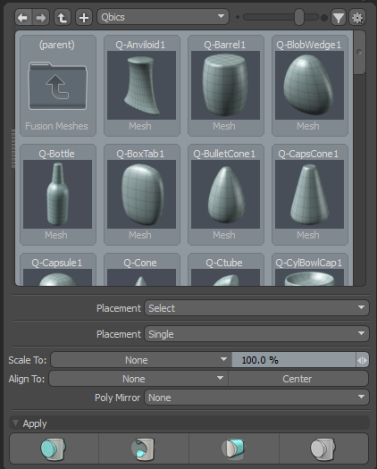메시 퓨전
MeshFusion은 새로운 지오메트리 생성을위한 정교한 부울 연산 세트를 제공합니다. MeshFusion을 사용하면 객체의 비파괴 적 결합, 빼기 및 교차를 통해 메시를 만들 수 있습니다. 기존의 불리언 연산과 개념 상 비슷하지만 MeshFusion은 연산의 실시간 업데이트와 결과 표면 간의 블렌딩에 대한 높은 수준의 제어를 지원하는 훨씬 고급입니다.
노트 : 부울 연산에 대한 자세한 내용은 다음을 참조하십시오. 부울.
MeshFusion 전제 조건
MeshFusion은 쿼드 (4면 다각형)로 구성된 메시와 안정적으로 작동합니다. 다른 유형의 다각형은 퓨전 작업 전에 쿼드로 변환됩니다.
N- 곤은 이음새에 관여 할 때 덜 바람직한 Fusion 메시 토폴로지를 생성 할 수 있습니다. Fusion 스트립이 원래 메쉬에서 n-gon 인 다각형을 통과하면 해당 스트립의 품질에 부정적인 영향을 줄 수 있습니다. 이 경우 원래 메쉬에서 n-gon을 사각형과 삼각형으로 나눌 수 있습니다.
메시 역할과 관계
MeshFusion에서의 모델링은 기존의 불리언 모델링 접근법과 다소 다릅니다.

두 종류의 메시를 가질 수 있습니다 :
• Trims -빼기 메쉬. 두 가지 유형이 있습니다.
• 빼기 트림-기존 지오메트리와 겹치는 부분을 잘라냅니다.
• 교차하는 트림-기존 지오메트리의 일부에서 겹치는 새 지오메트리를 만듭니다.
메시를 설정할 때 메시의 역할과 다른 메시와의 관계를 설정해야합니다.
간단한 데모를 위해 다음 두 메시를 고려하십시오.

|

|
메쉬가 각각 원점에 배치 된 경우 아래 이미지는 각 부울 연산에 대한 결과 메쉬를 보여줍니다.

|
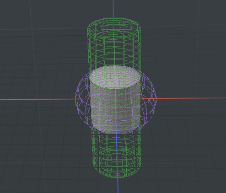
|

|
|
노동 조합 |
교차로 |
감산 트림 (실린더가있는 타원체) |
노트 : 소스 메시는 퓨전 큐빅 프리셋.
Fusion 작업에 대한 자세한 내용은 메시 역할과 관계.
퓨전 스트립
두 객체가 결합되면 객체의 접합점에 새 코너가 생성됩니다. 이 모서리의 테두리 주위의 선을 스트립이라고합니다. 아래 이미지는 각 작업으로 형성된 스트립을 강조 표시합니다. 스트립이 노란색으로 강조 표시됩니다.
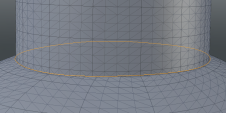
|
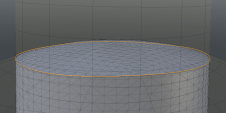
|
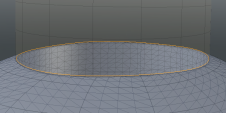
|
|
유니온의 접합부에서 스트립 |
교차로 교차점에서 스트립 |
트림 정션에서 스트립 |
스트립은 MeshFusion의 중요한 기능으로 스트립에서 지오메트리를 사용자 정의 할 수 있습니다. 예를 들어, 스트립 너비와 스무딩을 조정하여 결합의 선명도를 줄일 수 있습니다. 아래 이미지는 위 그림의 결합 예에 대한 스트립 너비 조정을 보여줍니다.
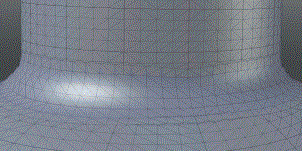
Fusion 작업의 다른 결과와 마찬가지로 소스 메쉬를 수정하면 스트립이 실시간으로 업데이트됩니다.
자세한 내용은 퓨전 표면 스트립.
퓨전 큐빅 프리셋
Modo Fusion 메시를 빌드하는 데 도움이되는 50 가지가 넘는 기성품 Qbic 프리미티브가 있습니다. 프리미티브는 다양한 모델링 빌딩 블록을 제공하도록 설계되었습니다. 클릭하면 메시를 볼 수 있습니다 Fusion Meshes > Qbic Geometry... 에 버튼 Fusion 탭.
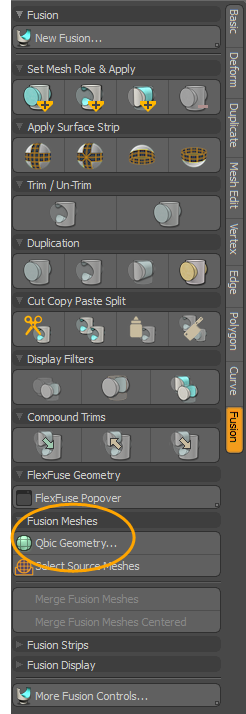
그만큼 Fusion Qbic Presets 브라우저가 열립니다.
또는을 클릭하여 Qbic 사전 설정에 액세스 할 수 있습니다 Presets 도구 상자 상단의 버튼을 클릭하고 확장하십시오. Fusion Assets > Fusion Meshes > Qbics. 자세한 내용은 퓨전 큐빅 프리셋.
팁: Modo MeshFusion Assemblies 사전 설정도 제공합니다. 클릭 Presets 도구 상자 상단의 버튼을 클릭하고 확장하십시오. Modo Assets > Modo Assemblies > MeshFusion Assemblies. 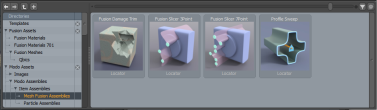
퓨전 뷰포트 설정
MeshFusion 모델링을 위해 3D 뷰포트를 최적화 할 수 있습니다. Model Fusion 뷰포트 모드. 이를 수행 할 수있는 두 가지 방법이 있습니다.
• 에서 Model 의 레이아웃 Fusion 모델링 도구 상자의 하위 탭 아래 Fusion Display클릭 Viewport Settings.
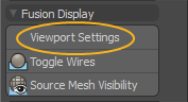
3D 뷰포트 상단에서 스타일을 Model Fusion:
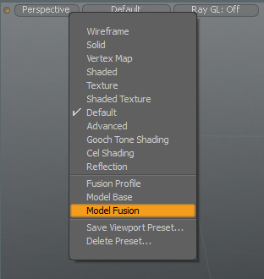
드래그 앤 드롭 워크 플로우
Modo Model Layout Toolbox가 최소화 된 사용자를위한 Fusion 모델 작성 전용 컨텍스트 메뉴가 있습니다. 이 메뉴를 사용하면 최대 크기로 설정된 3D 뷰포트에서 작업하는 동안 워크 플로우를 개선 할 수 있습니다. 상황에 맞는 메뉴를 보려면 퓨전 아이템 당신의 장면과 다른 퓨전 큐빅 프리셋. Qbic 사전 설정 요소를 선택하고 Fusion 항목으로 끈 다음 길게 누릅니다. 상황에 맞는 메뉴가 표시되어 다음 퓨전 기능 중 하나를 선택할 수 있습니다.
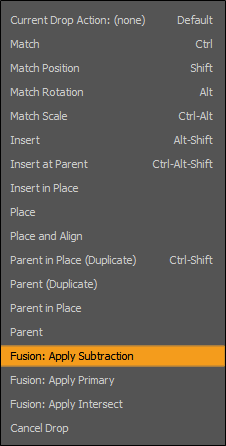
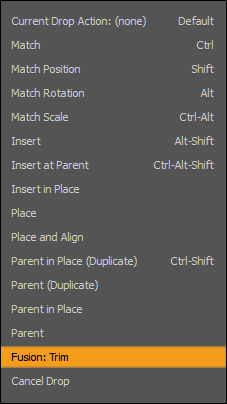
이러한 기능은 Fusion 모형 배치 도구 상자에있는 탭.
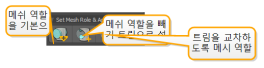
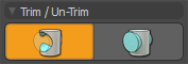
자세한 내용은 드래그 앤 드롭 워크 플로우.
팁: 도구 상자 및 기타 인터페이스 요소를 숨기는 방법에 대한 자세한 내용은 레이아웃 사용자 정의.
MeshFusion 파이 메뉴
상황에 맞는 메뉴를 사용하는 대신 파이 메뉴를 사용하여 3D 뷰포트에서 작업 할 때 일반적인 MeshFusion 옵션을 빠르게 선택할 수 있습니다.
적절한 선택 Fusion Item 그런 다음 Ctrl + F 뷰포트에서 MeshFusion 파이 메뉴를 표시합니다.
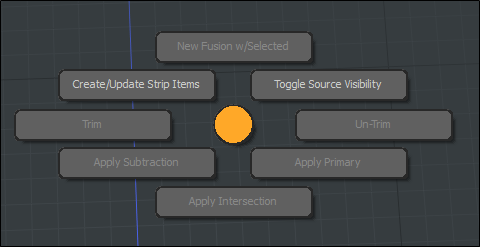
회로도 퓨전
Modo 를 사용하여 Fusion 모델을 제작하기위한 전용 레이아웃이 있습니다. 회로도 뷰포트. 이것은 사용에 대한 대체 인터페이스를 제공합니다 Fusion 탭.
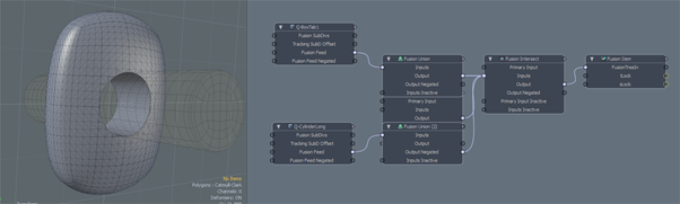
자세한 내용은 도식적 뷰포트에서의 모델링.
도움이되지 않은 죄송합니다
왜 도움이되지 않습니까? (해당되는 모든 것을 체크하세요)
의견을 보내 주셔서 감사합니다.
찾고있는 것을 찾을 수 없거나 워크 플로에 대한 질문이있는 경우 시도해보십시오 파운드리 지원.
학습 내용을 개선 할 수있는 방법에 대한 의견이 있으시면 아래 버튼을 사용하여 설명서 팀에 이메일을 보내십시오.
의견을 보내 주셔서 감사합니다.